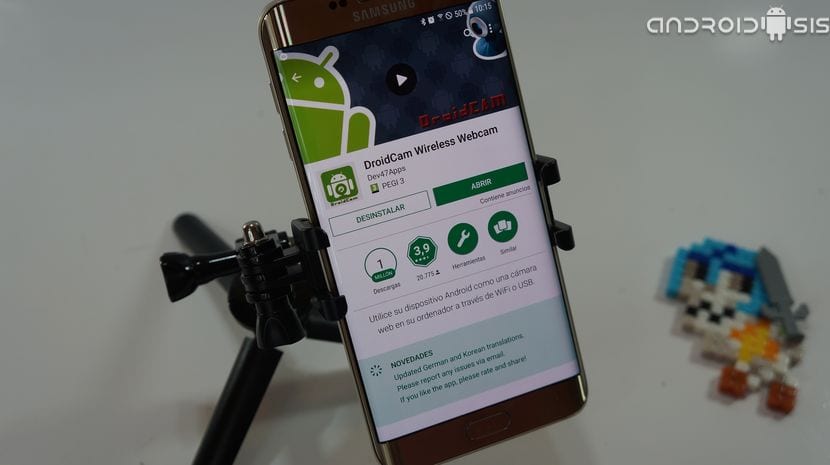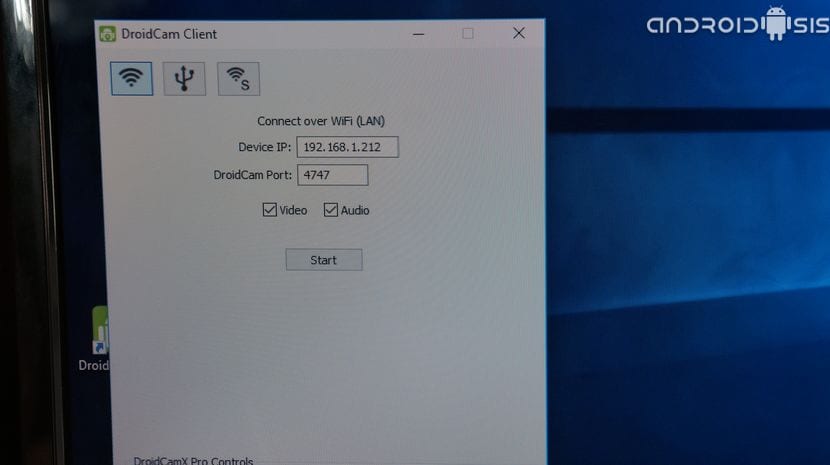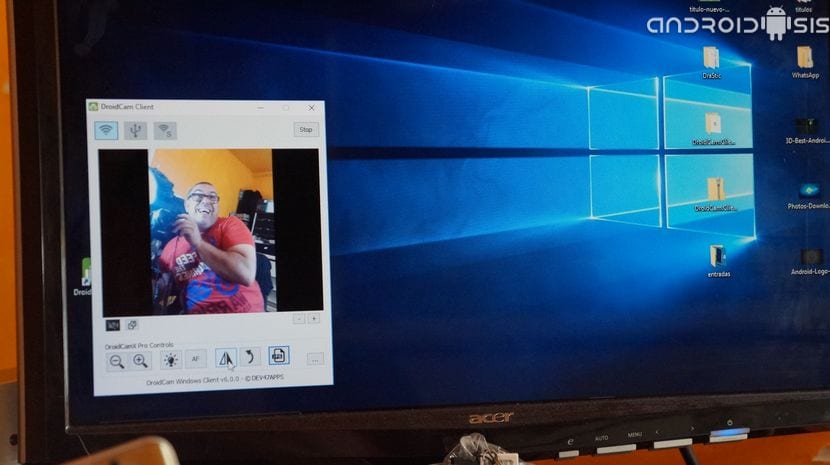Ali imate osebni računalnik in nujno potrebujete spletno kamero ali spletno kamero? Če je to vaš primer ali situacija, imate od takrat srečo, ki vam jo bom pokazal na preprost način spremenite svoj Android v spletno kamero.
Ta praktična vadnica vam bo pomagala, da svoj Android spremenite v spletno kamero, ne glede na to, ali gre za starega Androida, ki ste ga shranili v predalih vaše hiše in mu lahko kot spletna kamera daste novo priložnost, ali z vsakodnevnim pametnim telefonom s sistemom Android, da se vam izognete v primeru nujne potrebe po uporabi spletne kamere na osebnem računalniku z operacijskim sistemom Windows ali Linux.
Če želimo vaš Android spremeniti v spletno kamero, bomo morali prenesti brezplačno aplikacijo, ki je na voljo v Googlovi lastni trgovini Play, uradni trgovini aplikacij za Android.
Aplikacija se imenuje Spletna kamera Droidcam Wirelles in imamo ga v dveh različicah, ločenih po funkcionalnostih, ki jih bomo imeli na voljo. Brezplačna in zelo omejena funkcija ter predhodno plačilo 4,29 evra, da je resnica več kot zanimiva za vse dodane funkcionalnosti, ki nam jih ponuja.
Brezplačno prenesite spletno kamero Droidcam Wirelles iz trgovine Google Play
Prenesite DroidcamX Wirelles Webcam PRO iz trgovine Google Play
S prenosom katere koli od teh aplikacij samo tako, da jih odprete in kopirajte URL, o katerem poroča glavni zaslon aplikacije, in ga prilepite v kateri koli spletni brskalnikŽe bomo imeli spletno kamero, čeprav z nekaj zelo omejenimi možnostmi ali funkcionalnostmi, saj nam na primer ne bo v pomoč pri uporabi videokonferenc v aplikacijah, kot sta Hangouts ali Skype.
Če želimo imeti to funkcionalnost, da lahko naš Android uporabljamo kot spletno kamero in jo uporabljamo v videokonferencah z aplikacijami, kot sta Skype ali Google Hangouts, bomo za to morali le prenesite namizni odjemalec, ki ustreza našemu operacijskemu sistemu.
iz uradno spletno mesto razvijalcev aplikacij imamo na voljo za brezplačno prenesete namizne odjemalce za Windows in Linux.
Preprosto s prenosom in namestitvijo tega namiznega odjemalca bomo to lahko storili nadzorujete aplikacijo spletne kamere in naš osebni računalnik bo nato dobil potrebne gonilnike tako da veste, da imamo prek spletnega terminala Android novo spletno kamero, ki jo lahko uporabljamo kot privzeto spletno kamero v aplikacijah, kot sta Hangouts ali Skype.
V videu, ki sem vam ga pustil na začetku te objave, vam pokažem kako aplikacija deluje v svoji spletni različici ni potrebe po namestitvi namiznega odjemalca, hkrati pa vam pokažem tudi vse, kar nam aplikacija ponuja z namestitvijo namiznega odjemalca, kar je povsem priporočljivo in potrebno, če želite, da lahko uživate v možnostih za uporabo v aplikacijah, kot sta Hangouts in Skype.
Prav tako vam pokažem vse funkcionalnosti brezplačne aplikacije in jih primerjam z vsemi dodanimi funkcionalnostmi, ki nam jih ponuja plačljiva aplikacija.